AppleMusicの自動再生を停止する方法
知っておくべきこと
- iPhoneのAppleMusicで自動再生を無効にするには、現在の曲を開いて、 自動再生 選択が解除されるまでアイコン。
- これらの手順を繰り返して、 自動再生 アイコンを使用して、AppleMusicでの連続再生を有効またはオンにします。
- iPhoneのBluetoothをオフにしてアプリを適切に閉じると、AppleMusicの自動再生も停止する可能性があります。
この記事では、曲やアルバムの終了後にAppleMusicがiPhoneで自動的に再生されないようにする方法を説明します。 また、車のシステム、AirPods、ヘッドフォン、Bluetoothスピーカーなどの別のデバイスに接続するときにiOSアプリが自動的にオンにならないようにするためのいくつかの実証済みのヒントについても説明します。
AppleMusicがiPhoneで自動的に再生されないようにする方法
デフォルトでは、 iOSミュージックアプリ 特に指示がない限り、AppleMusicライブラリの曲を継続的に再生します。 1つの曲やアルバムを聴いてから、1日を過ごしたいときは、イライラすることがあります。
AppleMusicがトラックを自動的に再生しないようにする方法は次のとおりです。
-
iPhone、iPad、またはiPodtouchでミュージックアプリを開きます。
iOSミュージックアプリは、iTunesStoreアプリとは完全に別のアプリです。
-
画面の下部にあるミニプレーヤーをタップすると、現在再生中の曲が表示されます。 何も再生されていない場合は、再生を開始します。
Apple Musicの自動再生設定に加えようとしているこの変更は、すべてのトラックのアプリ全体に適用されるため、どの曲を再生するかは関係ありません。
-
をタップします 次に 画面の右下隅にあるアイコン。
これは、3つの点と線が重なり合っているように見えるものです。
-
自動再生が有効になっている場合は、画面の下半分に自動再生プレイリストが表示され、再生中の曲の右側に強調表示された自動再生アイコンが表示されます。 をタップします 自動再生 アイコンを無効にします。
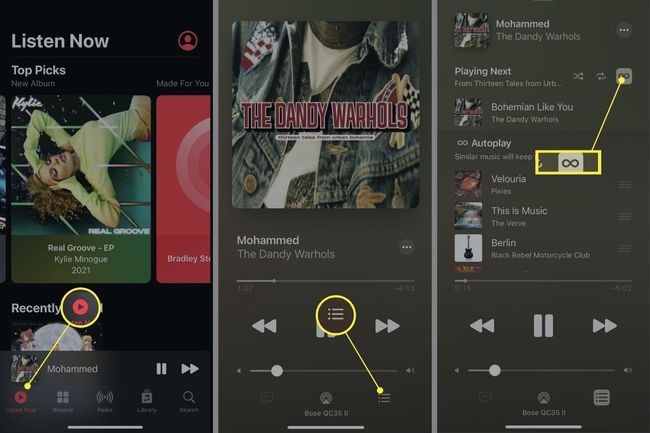
NS 自動再生 アイコンは、無限大記号のように見えるものです。
正しく実行されると、自動再生プレイリストはすぐに消え、AppleMusicは自動的に音楽の再生を停止します。
-
これで、をタップしてアプリのフロント画面に戻ることができます。 次に アイコンをもう一度押してから下にスワイプして、プレーヤーを最小化します。
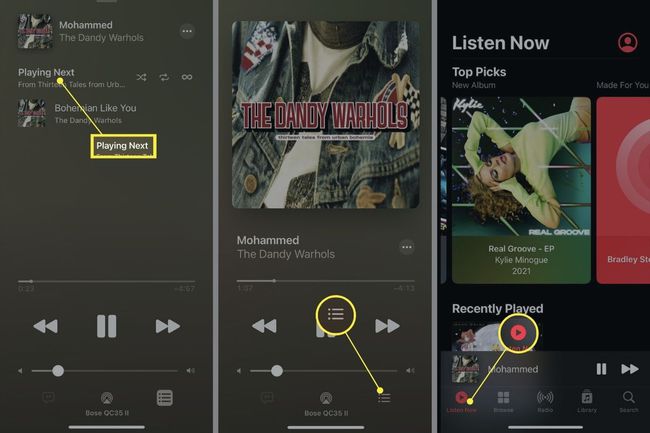
Apple Musicで自動再生を有効にしたい場合は、これらの手順を繰り返して、アイコンが強調表示され、自動再生プレイリストが表示されていることを確認してください。
AppleMusicの自動再生を停止するためのヒント
車のシステム、スピーカー、またはヘッドフォンやイヤホンに接続すると、AppleMusicが自動的に起動するように見えることがあります。 原因がiPhoneまたはAppleMusicの公式機能である可能性は低いですが、これを防ぐために試してみたいことがいくつかあります。
- AirPodsをケースに入れて. Apple AirPods 着用していることを検出できますが、手でつかんだり、暗いポケットに入れたりすることでだまされる可能性があります。 それらをケースに入れると、それらが自動的にオンにならないようになり、音楽の再生が自動的にトリガーされます。
- あなたのイヤホンを見てください. AppleのAirPodsと同様に、多くのイヤホンで次のことができます iPhoneで音楽を制御する アプリが自動的に再生されているように見せます。
- iPhoneでBluetoothを無効にする. 車に乗るたびにAppleMusicが自動的に再生され続ける場合、それを停止する最も簡単な方法は次のとおりです。 iPhoneまたはiPadのBluetoothをオフにします 接続が確立されないようにします。 オフにすることもできます あなたの車のBluetooth 他の目的に使用しない場合。
- Apple Musicですか、それともSpotifyですか? 多くのスマートカーとスピーカーが組み込まれています Spotify 機能。 AppleMusicの代わりにSpotifyが機能している可能性があります。 デバイスにディスプレイがある場合は、再生中のアプリを確認してください。
- ハンドオフを無効にする. NS iPhoneのハンドオフ機能 デバイスが自動的に検出されると、デバイスでメディアの再生を続行します。 [設定]を開いて[設定]に移動すると、ハンドオフをカスタマイズしたり、無効にしたりすることもできます。 全般的 > AirPlayとハンドオフ.
